- Contenu
- Index
Recherche d'une réponse
Exigences : consultez la rubrique Utilisation de la gestion des réponses.
Vous pouvez localiser et utiliser n'importe quel élément de réponse personnelle ou tout élément de réponse à l'échelle du système pour lesquels vous disposez de droits dans une interaction. Vous pouvez utiliser un élément de réponse directement en l'insérant dans certains types d'interactions. Vous pouvez également l'utiliser indirectement en consultant les informations contenues dans un élément de réponse afin de résoudre un problème ou une question d'un client.
Recherche plein texte
Vous pouvez effectuer une recherche plein texte pour localiser un élément de réponse dont vous avez besoin. La recherche plein texte recherche le texte correspondant dans le nom, l'étiquette, le raccourci et le contenu textuel d'un élément de réponse. La recherche plein texte est disponible dans :
-
La barre latérale Réponses la fenêtre Chat, la fenêtre Email pour les messages sortants et la fenêtre Rappel.
Pour rechercher un élément de réponse :
-
Dans la zone de texte Rechercher, entrez la totalité ou la première partie du ou des mots qui identifient l'élément de réponse, puis appuyez sur Entrée.
Astuce : consultez la rubrique Langue de recherche pour obtenir des conseils sur la création d'une recherche avec plusieurs termes.
Résultat : les éléments de réponse correspondants s'affichent.
-
Vous pouvez également prévisualiser la réponse en effectuant l'une des opérations suivantes :
-
Dans une section Réponses, sélectionnez un élément de réponse dans les résultats de recherche, puis cliquez sur le bouton Aperçu.
-
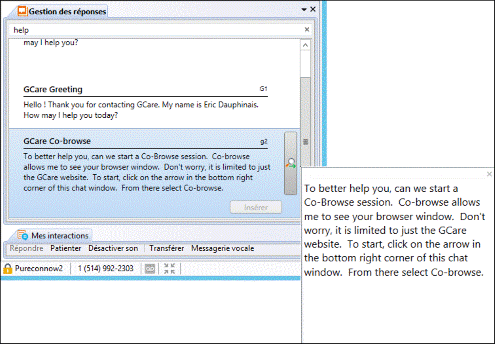
-
Dans la fenêtre Mes réponses, sélectionnez un élément dans les résultats de recherche. L'élément de réponse apparaît dans le volet Aperçu.
Recherche contextuelle
La recherche contextuelle est également disponible pour les éléments de réponse. Effacez tout le texte de la zone de texte Rechercher et la gestion des réponses recherche automatiquement les éléments de réponse basés sur le contenu de votre interaction par chat ou par email. Ce contenu est composé des cinq derniers mots entrés au cours du chat ou de l'email de réponse.
Langue de recherche
La langue de recherche de la gestion des réponses est semblable à celle utilisée dans la plupart des moteurs de recherche Internet. Vous pouvez utiliser cette langue de recherche dans la zone de texte Rechercher de la gestion des réponses.
Opérateurs booléens
Vous pouvez utiliser les opérateurs booléens AND, OR et NOT.
Remarque : un signe plus (+) équivaut à l'opérateur AND. Un espace équivaut à l'opérateur OR. Un signe moins (-) équivaut à l'opérateur NOT.
-
Pied OR main recherche des éléments contenant l'un de ces mots.
-
Pied AND main recherche des éléments contenant ces deux mots.
-
Pied NOT main recherche des éléments contenant le mot « pied » mais pas le mot « main ».
Expression exacte
Placez une recherche d'expression exacte entre guillemets.
- « Pied et main » recherche des éléments contenant cette expression exacte.
Groupement
Placez une recherche groupée entre parenthèses.
-
(Jack AND Jill) sont tombés de la colline recherche des éléments contenant à la fois Jack et Jill ou le mot « colline » ou le mot « tombés ».
Champs
Vous pouvez limiter votre recherche aux champs Nom, Raccourci ou Étiquettes d'un élément de réponse.
-
Raccourci:mise à jour recherche uniquement les éléments associés à un champ de raccourci contenant le mot « mis à jour » ou commençant par ce même mot.
Rubriques connexes
CIC 2018 R5, révisé le , 24 septembre 2020



